Спутниковый ТВ-тюнер GS B211 был представлен в 2014 г., став самым популярным приёмником в программе обмена оборудования «Триколор ТВ». Модель создавалась специально для замены старых приёмников, не поддерживающих HD-качество просмотра «Максимум HD».
Внешний вид
Отсутствие дисплея позволило снизить энергопотребление. Выведенный из корпуса источник питания снизил нагрев и упростил замену в случае выхода из строя.
Ресивер GS B211, фото которого здесь представлено, производится в чёрном компактном глянцевом пластиковом корпусе размером 110 х 175 х 30 мм. Боковые части корпуса округлые, что придаёт ему современный вид. На верхней и нижней поверхностях расположены вентиляционные отверстия. На передней панели присутствует всего одна кнопка переключения между рабочим режимом и режимом ожидания приёмника, что индицируется зелёной и красной подсветкой соответственно. На боковой части корпуса находится слот для установки карты условного доступа.

Как подключить ресивер триколор GS U210, B210, B211 на два телевизора.
Глянцевый пластиковый корпус и отсутствие дисплея, которыми отличается ресивер «Триколор» GS B211, отзывы покупателей называют главными недостатками дизайна устройства. Нарекания вызывает то, что корпус притягивает пыль, сильно пачкается, на нём отчётливо видны царапины.
На задней панели расположены:
- входной антенный разъём LNB;
- USB-порт;
- разъём HDMI;
- RCA-выход композитного видеосигнала CVBS;
- RCA-выход стереозвука;
- разъём приёмника сигналов ПДУ;
- разъём для адаптера питания напряжением 12 В.
RF-модулятор, которого лишён ресивер GS B211, отзывы потребителей тоже не оставили без внимания. Без него просмотр на телевизорах только с антенным входом стал невозможен.
Выносной приёмник инфракрасного излучения позволяет принимать сигналы на ТВ-тюнер, который расположен в месте, где нет прямой видимости пульта ДУ.

Ресивер GS B211: технические характеристики + отзывы
Основной процессор AmberS2 стал первым процессором для спутниковых приёмников, полностью изготовленным в РФ. В нём использована технология «система-в-корпусе» (SIP), применяемая в электронике широкого потребления. Разработан и производится на предприятии GS Nanotech, которое входит в состав «Технополиса GS».
Система SIP – это комбинация в одном модуле нескольких функциональных компонентов. В данном случае объединены:
- процессор STH206;
- криптографический микропроцессор GS Lanthanum;
- оперативная память SDRAM DDR3;
- флеш-накопитель NOR Flash.
Предназначен для недорогих устройств высокой чёткости (HD) и поддерживает защищённую технологию обмена данными. Процессор позволил повысить качество изображения при минимуме затрат, что нашло применение не только в спутниковых ресиверах, но и в системах безопасности, медицине и др.
Обзор ресивера TRICOLOR TV GS B211(подключение к телевизору)
Оперативная память объёмом 256 МБ и встроенные 128 МБ флеш-памяти – очередное улучшение, которому подвергся ресивер «Триколор» GS B211. Отзывы пользователей исключительно положительные, так как такая инновация позволила увеличить количество подключаемых сервисов «Триколор ТВ».
Скорость потока – от 2 до 45 Мсимволов/с, модуляции QPSK и 8PSK.
Повышение чувствительности приёмника – другое нововведение, которым может похвастать спутниковый ресивер GS B211. Отзывы любителей спутникового телевидения подтверждают улучшение стабильности приёма при неблагоприятных погодных условиях. Конечно же, важную роль здесь играет правильный выбор антенны и её качественная настройка.
Используется система кодирования сигнала DRE Crypt 3.0.

Возможность записи передач на внешний флеш-носитель – ещё одна особенность, которой обладает ресивер GS B211. Отзывы абонентов по этому поводу неоднозначны. С одной стороны, это то, чего многие потребители ожидали, а с другой, пользователей удручает то, что запись фильмовых каналов осталась недоступной. Более того, запись может быть просмотрена исключительно на устройстве, её производившем.
Поддержку DiseqC версий 1.0 и 1.1, которую приобрёл ресивер GS B211, отзывы владельцев характеризуют позитивно. Она позволяет самостоятельно производить выбор и настройку спутников, сканировать открытые FTA-каналы других спутников при наличии дополнительных конвертеров LNB, о чём раньше можно было только мечтать.
Комплект поставки
Комплект, в котором поставляется ресивер GS B211:
- инструкция по эксплуатации вместе с брошюрой «Триколор ТВ»,
- внешний источник питания,
- пульт дистанционного управления,
- сам цифровой приёмник.
Отсутствие батареек, а также кабеля HDMI и выносного ИК-приёмника – мелочи, существенно снижающие впечатление, которое мог бы произвести ресивер GS B211. Отзывы абонентов это подтверждают.

Подключение
При первом включении устройства происходит запуск приложения «Мастер настройки», которое позволяет в несколько этапов выполнить требуемые для работы тюнера настройки и найти каналы. Большая часть установок по умолчанию оптимизирована для стандартной работы тюнера. Настройки производятся пультом ДУ. Работу приложения можно остановить в любое время, нажав кнопку «Выход».
В этом случае появится сообщение о неудачном поиске каналов. Возобновить его можно с помощью приложения «Поиск ТВ».
Предварительные настройки
В начале работы «Мастера настройки» нужно установить язык интерфейса, разрешение видео для подключения через кабель HDMI и настроить формат изображения. Выбор разрешения видео необходимо подтвердить нажатием на пульте кнопки ОК и сохранить его, иначе через 15 секунд диалоговое окно закроется, и выбор будет отменён.
Для разных моделей телевизионного приёмника предусмотрена возможность выбора формата отображения интерфейса пользователя. Это можно сделать, выбрав пункт меню «Установить область видимости». Подходящий размер области видимости подбирается кнопками пульта ДУ.
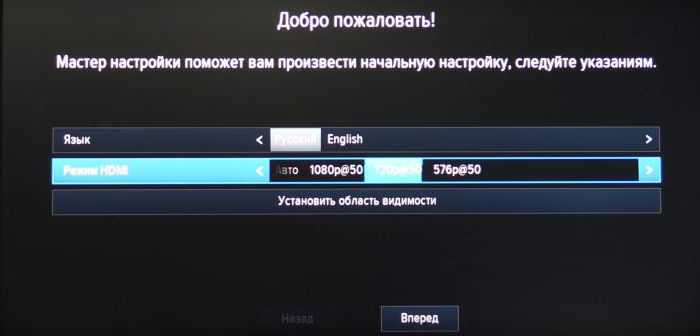
Дата и время
На этом этапе работы приложения производится установка времени и даты.
Если опция «Автоматически» установлена в состояние ON, то системные дата и время будут получены у оператора телевещания. Эта настройка установлена в спутниковом приёмнике по умолчанию.
Ручная установка даты и времени производится в состоянии OFF опции «Автоматически». После этого необходимо выбрать пункт «Изменить» и в возникшем контекстном меню «Время. Дата» клавишами цифр пульта или кнопками курсора ввести данные. Их можно сохранить или выйти без сохранения нажатием кнопки «Выход».
Разница во времени конкретного места со всемирным временем UTC указана в «Часовом поясе авто».
Опция ON позволит установить часовой пояс автоматически, если оператор спутникового ТВ транслирует такую информацию. В случае отсутствия этих данных используется или значение +3, установленное по умолчания, или значение, введённое последним. Если переключатель находится в состоянии OFF, то сведения о часовом поясе устанавливаются вручную.
Настройка поиска
Все последующие этапы работы «Мастера» связаны с настройкой поиска каналов.
После выбора оператора вещания региона внизу экрана появится шкала силы и качества приёма. «Триколор ТВ» советует не производить изменений настройки спутниковой антенны.
Далее необходимо из предлагаемого списка выбрать регион вещания. Если он – «Основной», то спутниковый приёмник найдёт каналы, вещание которых ведётся по всей территории работы провайдера. Выбор другого субъекта позволит расширить список основного региона дополнительными локальными каналами.
Поиск каналов
Следующий шаг работы «Мастера» – собственно поиск теле- и радиоканалов в автоматическом режиме согласно выбранным настройкам региона и оператора. Процесс сопровождается отображением шкал прогресса, качества и силы спутникового сигнала, перечня каналов, которые найдены на данный момент. После завершения процедуры поиска приложение выдаст сообщение об окончании поиска и список найденных каналов.
Для сохранения результатов поиска требуется выбрать пункт меню «Сохранить». После этого тюнер переключится на первый телеканал списка и начнёт его показ. Чтобы просмотреть изменения в списке каналов, следует выбирать пункт меню «Показать изменения». Во всплывшем окне появится перечень изменений. Вернуться в окно результатов поиска можно, нажав «Выход» пульта ДУ.
Здесь стоит заметить, что скорость переключения каналов, которую демонстрирует ресивер GS B211, отзывы абонентов называют хотя и не критичной, но оставляющей желать лучшего.
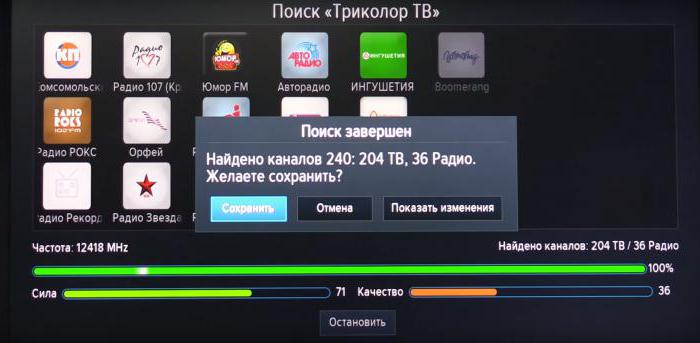
Обновление прошивки
- Отключить питание приёмника.
- Поместить форматированный в FAT32 флеш-накопитель в USB-порт спутникового ресивера. В корневой папке накопителя должен находиться файл b211.upd.
- Подключить питание приёмника. По окончании загрузки необходимо убедиться в отсутствии каких-либо сообщений.
- Ожидать запроса и подтвердить обновление программного обеспечения.
- После завершения загрузки спутниковый тюнер перезагрузится автоматически.
- Отключить питание. Отсоединить флеш-накопитель и записать на него файл b211_lcs1_app.upd.
- Подсоединить флеш-накопитель с файлом b211_lcs1_app.upd в корневой папке к USB-порту.
- Отключить питание ресивера. По окончании загрузки удостовериться в отсутствии на экране какой-либо графики, в том числе сообщений-подсказок.
- Ожидать до появления запроса на обновление и нажатием кнопки ОК начать обновление прошивки.
- По окончании процедуры обновления устройство перезагрузится автоматически.
- Извлечь флеш-накопитель из USB-порта после завершения перезагрузки.

В результате акции обмена приставок абоненты не только более чем на треть увеличивают число принимаемых телевизионных каналов, но и за небольшую доплату получают ресивер GS B211, технические характеристики которого приближаются к параметрам дорогих спутниковых тюнеров высокого качества.
Источник: fb.ru
GS B211 Руководство пользователя онлайн [12/54] 536367
параметров видеовыхо да HDMI можно выполнить в приложении «Настройки» ( см. 4.11.2 «Видео» ).
2. При использовании выносного ИК-приемника (в комплект поставки не входит ) подк лючите
ИК-приемник к разъему «IR» на задней панели приемника, а принимающую часть выносного ИК -при —
емника установите в у добное для направления пуль та ДУ место.
2.7 Вк лючение/выключение приемника
Включайте приемник только после подключения всех необ хо димых внешних устройств!
Соблю дайте требования те хники безопасности!
ВКЛЮЧЕНИЕ ПРИЕМНИКА
1. Вставь те смар т -карту до упора в с лот . Контактная площадка (золотистая) смарт -карты должна быть
обращена вниз, а направление стрелки рядом с ней должно совпадать с направлением установки
карты в слот .
ОБР А ТИТЕ ВНИМАНИЕ!
Для приемника B212 используются смарт -карты определенного типа.
2. Подключите адапт ер электропитания к разъему «12V 2A» на задней панели приемника.
3. Подключите адапт ер электропитания к электросети.
ОБР А ТИТЕ ВНИМАНИЕ!
1. В процессе загрузки программног о обеспечения заг орится подсветка кнопки «ВКЛ./ВЫК Л.» .
2. При первом включении по окончании загрузки программног о обеспечения приемник, как прави —
ло, включается автомат ически в рабочий режим. Если после загрузки приемник находит ся в режиме
ожидания, выполните указания пункта 4.
4. Для перевода приемника в рабочий режим нажмите кнопку на пуль те ДУ или кнопку «ВК Л./
ВЫКЛ .» на передней панели приемника.
ВЫКЛЮЧЕНИЕ ПРИЕМНИКА
Выключение приемника производится в следующем порядке:
1. Нажмите кнопку на пуль те ДУ или кнопку «ВКЛ ./ВЫКЛ .» на передней панели приемника (при —
емник из рабочего режима перейд ет в режим ожидания).
2. Отк лючит е адаптер электропитания от с ети.
3. Можно (при необх одимости) отключить адаптер электропитания о т приемника.
12 2 6 Подключение к телевизору 2 Перед началом эксплуатации Подключение приемника к телевизору необходимо выполнять в соответствии с инструкциями по под ключениям приведенными в буклете Универсальное руководство по подключению абонентских приемников GENERAL SATELLITE из комплекта пользовательской документации с соблюдением необ ходимых мер безопасности изложенных в настоящем руководстве пользователя см раздел 2 1 Пра вила техники безопасности ОБРАТИТЕ ВНИМАНИЕ 1 Корректное воспроизведение изображения при подключении приемника к телевизору с помо щью HDMI кабеля возможно если ваш телевизор поддерживает разрешение 1920 1080 Настройку параметров видеовыхода HDMI можно выполнить в приложении Настройки см 4 11 2 Видео 2 При использовании выносного ИК приемника в комплект поставки не входит подключите ИК приемник к разъему IR на задней панели приемника а принимающую часть выносного ИК при емника установите в удобное для направления пульта ДУ место 2 7 Включение выключение приемника Включайте приемник только после подключения всех необходимых внешних устройств Соблюдайте требования техники безопасности ВКЛЮЧЕНИЕ ПРИЕМНИКА 1 Вставьте смарт карту до упора в слот Контактная площадка золотистая смарт карты должна быть обращена вниз а направление стрелки рядом с ней должно совпадать с направлением установки карты в слот ОБРАТИТЕ ВНИМАНИЕ Для приемника B212 используются смарт карты определенного типа 2 Подключите адаптер электропитания к разъему 12V 2A на задней панели приемника 3 Подключите адаптер электропитания к электросети ОБРАТИТЕ ВНИМАНИЕ 1 В процессе загрузки программного обеспечения загорится подсветка кнопки ВКЛ ВЫКЛ 2 При первом включении по окончании загрузки программного обеспечения приемник как прави ло включается автоматически в рабочий режим Если после загрузки приемник находится в режиме ожидания выполните указания пункта 4 4 Для перевода приемника в рабочий режим нажмите кнопку на пульте ДУ или кнопку ВКЛ ВЫКЛ на передней панели приемника ВЫКЛЮЧЕНИЕ ПРИЕМНИКА Выключение приемника производится в следующем порядке 1 Нажмите кнопку на пульте ДУ или кнопку ВКЛ ВЫКЛ на передней панели приемника при емник из рабочего режима перейдет в режим ожидания 2 Отключите адаптер электропитания от сети 3 Можно при необходимости отключить адаптер электропитания от приемника
Содержание
Источник: mcgrp.ru
Настройка каналов на спутниковом ресивере Триколор ТВ GS B210,B211, B212
В этой статье мы расскажем вам, как настроить каналы на ресивере Триколор ТВ GS B210, B211, B212. В целом, ничего нового в настройке, по сравнению с предыдущими моделями GS U210, GS U510, GS E212 не изменилось, однако если вы переходите на новый приемник со старых моделей, то тут могут возникнуть определенные сложности.
- Добро пожаловать
Выбираем язык меню, разрешение HDMI выхода и устанавливаем область видимости экрана.

- Установка даты и времени
Если стоит Автоматически ON, то время и дата будет корректироваться со спутника и вводить его вручную не требуется. Так же происходит с часовым поясом, ставим на ON.

- Поиск «Триколор ТВ». Настройки антенны.
Выбираем Оператор «Триколор ТВ», если вы используете оборудование Центр, либо выбираем «Триколор ТВ-Сибирь», если вы находитесь в сибирском регионе и принимаете сигнал с 56 градуса.
Настройки антенны для автоматического поиска трогать не надо, все по-умолчанию стоит правильно. Дальше в статье мы будем рассматривать варианты с ручным поиском, вот там нам и потребуется редактирование этого меню.
Если антенна настроена правильно, то после выбора Оператора шкалы «Сила» и «Качество» заполнятся согласно степени настройки тарелки.

- Поиск «Триколор ТВ». Выбор региона.
Выбираем «Основной» для региона Центр. Если при переходе в это меню список регионов не появился, то проверьте настройку тарелки, вполне возможно, что она настроена на другой спутник, либо уровня сигнала не хватает для нормальной работы.

- Поиск «Триколор ТВ». Сканирование каналов.
На этом этапе просто ждем, когда ресивер просканирует все транспондеры, в процессе вы увидите появляющиеся значки каналов с их названием. После завершения процесса вам будет предложено сохранить найденные каналы.

Каналы Триколор ТВ настроены, можно смотреть.

Теперь будем настраивать каналы в ручном поиске, если у вас, к примеру, установлена еще одна антенна или требуется настроить открытые каналы с этого же спутника.
Переходим в главное меню и выбираем пункт «Антенны и спутники».
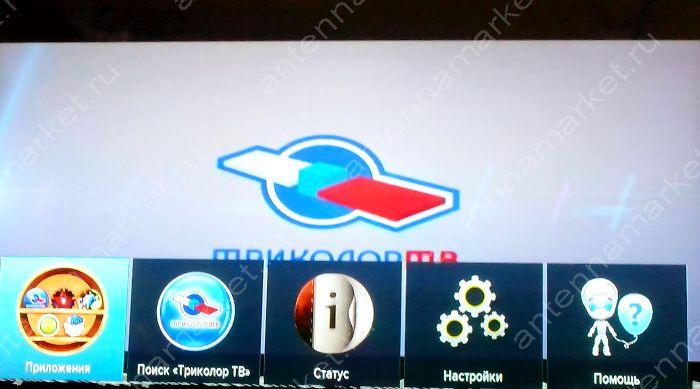

В левом столбике у нас находятся настроенные антенны, можно создать еще или отредактировать существующие. Внизу экрана вы увидите подсказки с разноцветными кнопками.

Открывается редактор антенны, тут надо выставить необходимые настройки вашего спутника: название антенны, название спутника, частоты гетеродина LNB, номер дайсек входа, тон и питание антенны.

Когда настройки спутника установлены переходим к настройке каналов. Выбираем в пункте меню «Ручной поиск».
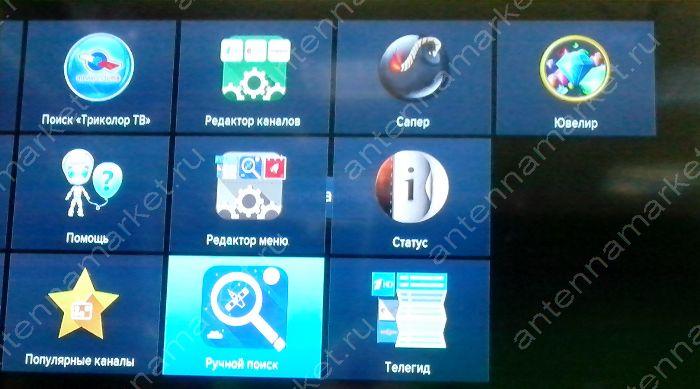
В меню «Ручной поиск» вводим параметры транспондера, который мы хотим сосканировать:
- Выбираем спутник
- Стандарт вещания
- Частота передатчика
- Скорость потока
- Поляризация
- Включаем сетевой поиск, если это требуется
- Включаем пропуск кодированных каналов, если нам нужны только открытые каналы
Если все выставленно верно, то шкалы «Сила» и «Качество» будут заполнены.
Жмем НАЧАТЬ ПОИСК.

Происходит поиск каналов.

По завершению вам объявят количество найденных каналов и предложат сохранить их.

Каналы найденные через ручной поиск попадают в соответствующий раздел перечня каналов, там их можно будет увидеть.
Источник: antennamarket.ru